-
win10启动任务栏假死怎么解决的解决教程
- 2022-03-26 13:20:05 来源:windows10系统之家 作者:爱win10
电脑一开机后任务栏转圈假死,怎么点击都没有反应怎么办?最近就有网友遇到了这种问题,不知道win10开机任务栏转圈假死该如何解决,所以下面小编要来跟大家说说win10启动任务栏假死怎么解决的解决教程,大家一起来看看吧。
工具/原料:笔记本电脑
系统版本:windows10
品牌型号:联想
方法一:重启电脑
1、最简单的就是先重启电脑。同时按下ctrl+shfit+esc键打开任务管理器,点击文件-运行新任务,勾选以系统管理权限创建此任务,在框中输入cmd点击确定。
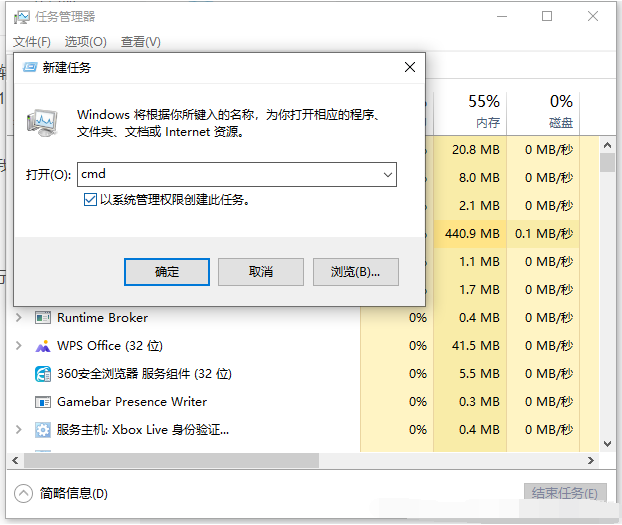
2、在CMD里输入shutdown -r -t 5(5秒后重启计算机),回车。重启电脑后,自己就好了。
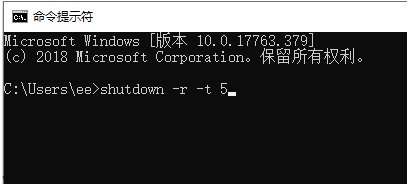
方法二:重启资源管理器
按“Ctrl+Alt+Del”打开“任务管理器”,切换到“进程”选项卡,选中“Windows资源管理器”项,点击“重新启动”按钮。待”Windows资源管理器“重启完成后,再尝试右击任务栏看下恢复正常没。
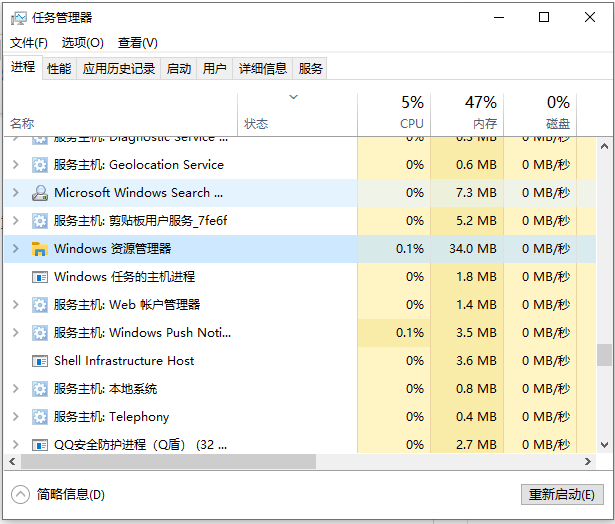
方法三:修复系统
1、同时按住win+X打开隐藏菜单,点击“Windows Powershell(管理员)” 。
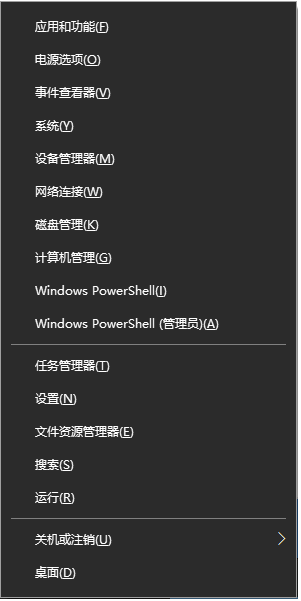
2、随后,输入并执行以下代码【Get-AppXPackage -AllUsers | Foreach {Add-AppxPackage -DisableDevelopmentMode -Register “$($_.InstallLocation)\AppXManifest.xml”}】。
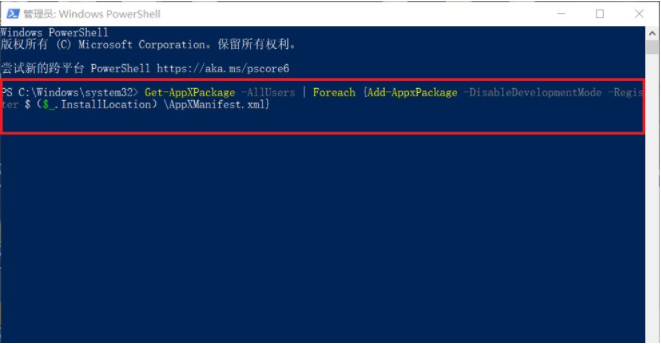
3、耐心等待“系统部署进程”操作的完成,整个过程大概需要2至10分钟左右的时间,完毕之后,再重新查看任务栏是否能使用。

方法四:重装系统
如果以上方法都不能有效解决的话,可能是系统磁盘碎片太多,或者系统文件有损坏,我们可以考虑重装系统的方法解决。
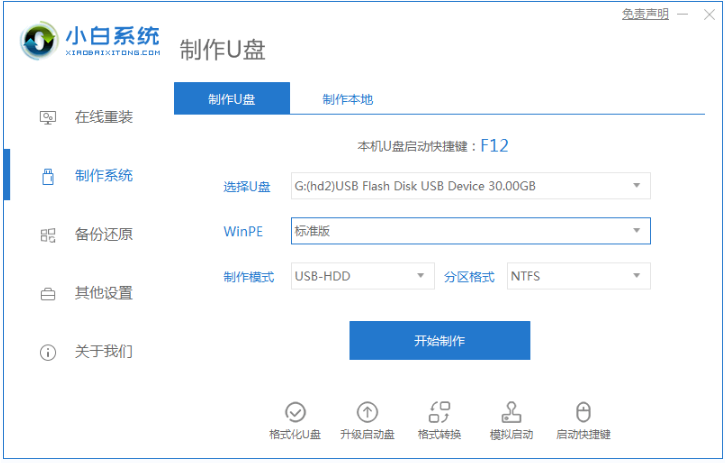
参考资料:http://www.xiaobaixitong.com/sysm/azjc/31753.html
总结:
方法一:重启电脑
方法二:重启资源管理器
方法三:修复系统
方法四:重装系统
以上就是win10启动任务栏假死怎么解决的解决教程啦,希望能帮助到大家。
猜您喜欢
- win10控制面板找不到Realtek HD音频管..2020-11-10
- 笔者教你win10系统安装教程2018-12-15
- 0xc004C012,小编告诉你win10激活错误..2018-03-03
- 宝扬电脑win10专业版系统下载与安装教..2019-12-26
- win10教育版如何升级专业版2022-02-07
- 雨林木风一键重装系统win10教程..2020-08-03
相关推荐
- win10分盘,小编告诉你win10硬盘怎么分.. 2018-01-31
- win10怎么替换开机动画 2020-09-03
- 小编详解win10正式版激活工具有哪些.. 2018-11-30
- 最简单的win10语音包安装及激活方式.. 2017-06-20
- win10激活工具kms下载使用的教程.. 2022-02-24
- 教你快速解决win10专业版修复Steam磁.. 2020-09-25



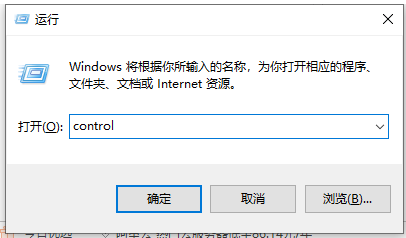
 魔法猪一健重装系统win10
魔法猪一健重装系统win10
 装机吧重装系统win10
装机吧重装系统win10
 系统之家一键重装
系统之家一键重装
 小白重装win10
小白重装win10
 小白系统Ghost Win7 X64纯净装机版 v1904
小白系统Ghost Win7 X64纯净装机版 v1904 迅雷 v7.9.4.4462 精简去广告版 (迅雷下载工具)
迅雷 v7.9.4.4462 精简去广告版 (迅雷下载工具) 屏幕录制专家v7.5官方破解版(免注册版)
屏幕录制专家v7.5官方破解版(免注册版) Adobe Reader v11官方版(简体中文版下载)
Adobe Reader v11官方版(简体中文版下载) Wise Data Recovery V3.21绿色多国语言版(数据恢复软件)
Wise Data Recovery V3.21绿色多国语言版(数据恢复软件) 雨林木风Ghost win8 32位专业版v201612
雨林木风Ghost win8 32位专业版v201612 深度技术ghos
深度技术ghos 千千静听 v7.
千千静听 v7. 系统之家ghos
系统之家ghos 系统之家ghos
系统之家ghos 电脑公司ghos
电脑公司ghos 雨林木风ghos
雨林木风ghos 小白系统Ghos
小白系统Ghos Sumatra PDF
Sumatra PDF  Bigasoft AVI
Bigasoft AVI Flash相册制
Flash相册制 萝卜家园win1
萝卜家园win1